如何解决Windows 7系统不显示语言栏的问题 解决Windows 7系统不显示语言栏的问题的方法有哪些
时间:2017-07-04 来源:互联网 浏览量:
今天给大家带来如何解决Windows,7系统不显示语言栏的问题,解决Windows,7系统不显示语言栏的问题的方法有哪些,让您轻松解决问题。
具体方法如下:
解决方法1:
1在开始控制面板里单击“区域和语言”选项
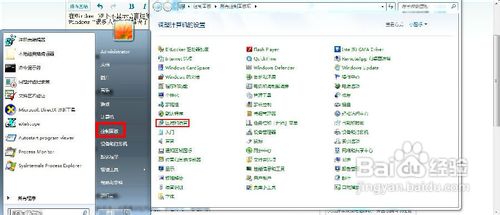 2
2切换到“键盘和语言”标签上,在下面单击“更改键盘”
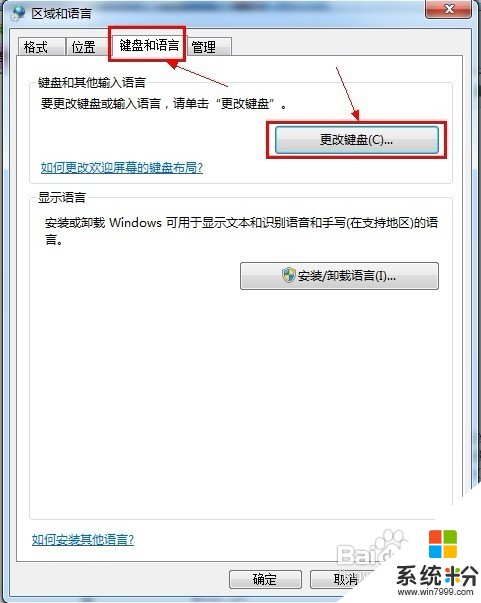 3
3切换到“语言栏”选项卡,确保设置为“停靠于任务栏”
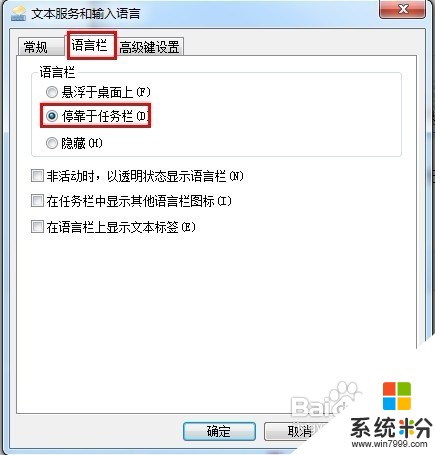
解决方法2:
1在文本服务和语言界面中切换到“常规”标签
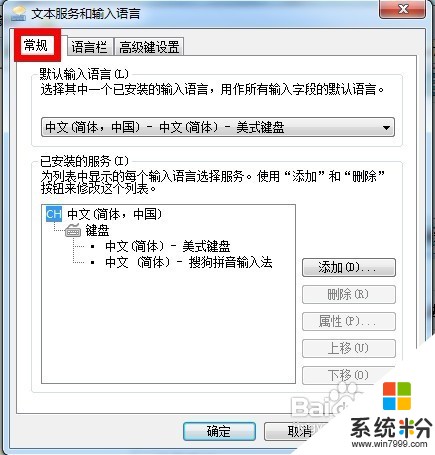 2
2在下面的输入法列表中确保两种或两种以上的输入法
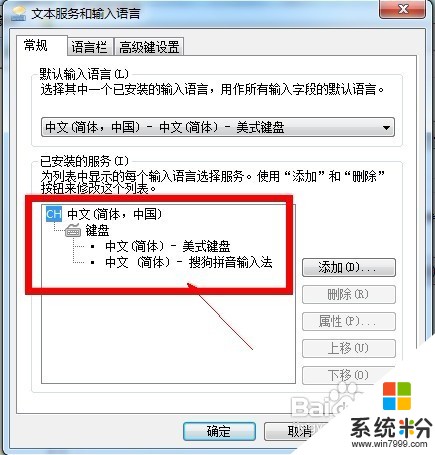
解决方法3:
1开始——控制面板——管理工具——任务计划程序
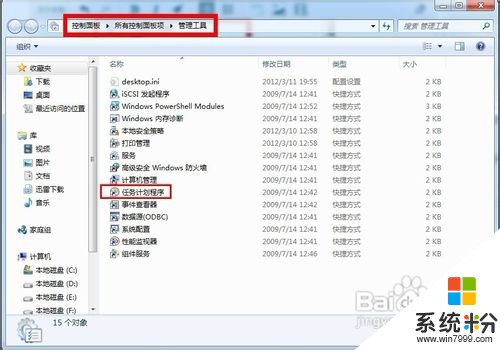 2
2在任务列表中依次展开“任务计划程序库——Microsoft——Windows——TextServicesFramework”
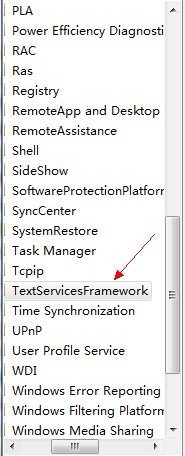 3
3在右边窗口中右击“MsCtfMonitor”任务,单击“运行”按钮
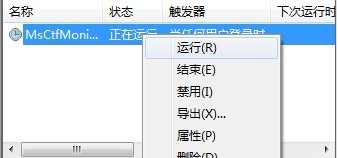 4
4如果右边窗口中没有“MsCtfMonitor”任务,则该任务被删除了。这时需要在别的计算机中的Windows 7系统单击“TextServicesFramework”项,操作窗口中点击“导出”按钮
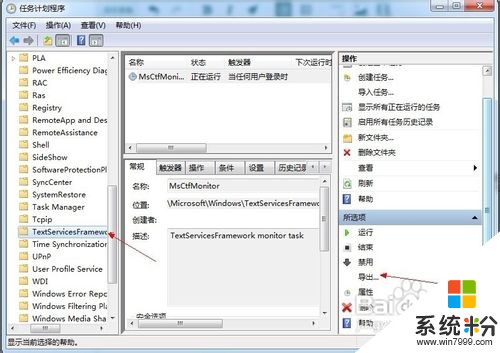 5
5选择保存的位置,然后按照默认的文件名和保存类型单击“保存”按钮
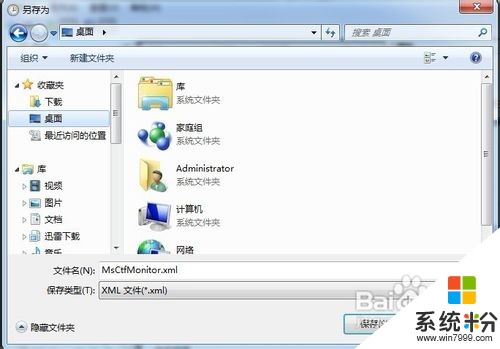 6
6最后将MsCtfMonitor.xml文件拷贝到U盘,在这台出了问题的计算机中“导入任务”
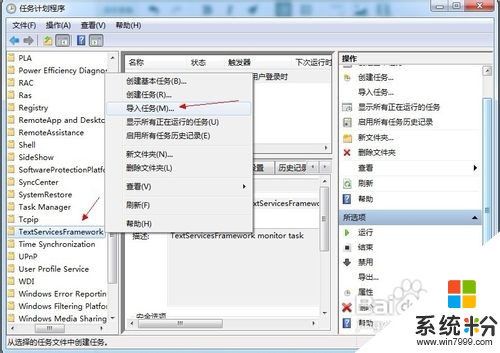
以上就是如何解决Windows,7系统不显示语言栏的问题,解决Windows,7系统不显示语言栏的问题的方法有哪些教程,希望本文中能帮您解决问题。
我要分享:
相关教程
- ·语言栏不见了如何处理? 任务栏不显示语言栏的方法有哪些?
- ·Windows8中语言栏消失不见了的解决方法 如何解决 Windows8中语言栏消失不见了
- ·C语言之for语句如何解决循环的问题 C语言之for语句解决循环的问题的方法
- ·怎样解决Windows7系统产品密钥问题 解决Windows7系统产品密钥问题的方法有哪些
- ·windows系统语言栏变成灰色怎么办|电脑语言栏变灰色的解决方法
- ·Windows7系统下软件界面显示不完整怎么解决? 解决软件界面显示不全的问题的方法有哪些?
- ·戴尔笔记本怎么设置启动项 Dell电脑如何在Bios中设置启动项
- ·xls日期格式修改 Excel表格中日期格式修改教程
- ·苹果13电源键怎么设置关机 苹果13电源键关机步骤
- ·word表格内自动换行 Word文档表格单元格自动换行设置方法
电脑软件热门教程
- 1 怎样开启Windows8专业版自动备份功能 开启Windows8专业版自动备份功能的方法
- 2 如何更改电脑右下角系统时钟显示内容 更改电脑右下角系统时钟显示内容的方法
- 3 屏幕上有键盘的虚影怎么回事 如何解决显示器字体重影问题
- 4在电脑上怎样运行手机软件?在电脑上运行手机软件的方法有哪些?
- 5手机花屏如何解决 手机花屏的解决办法
- 6让搜索栏重新回到你的开始菜单
- 7windows搜索功能怎么使用?windows怎么准确查找文件和文件夹?
- 82g内存台式机如何添加内存 2g内存台式机怎样添加内存
- 9iPhone6内存垃圾清,苹果6如何清理缓存 iPhone6内存垃圾清,苹果6清理缓存的方法
- 10电脑接上电源开不了机怎么办 电脑开不了机怎么办
